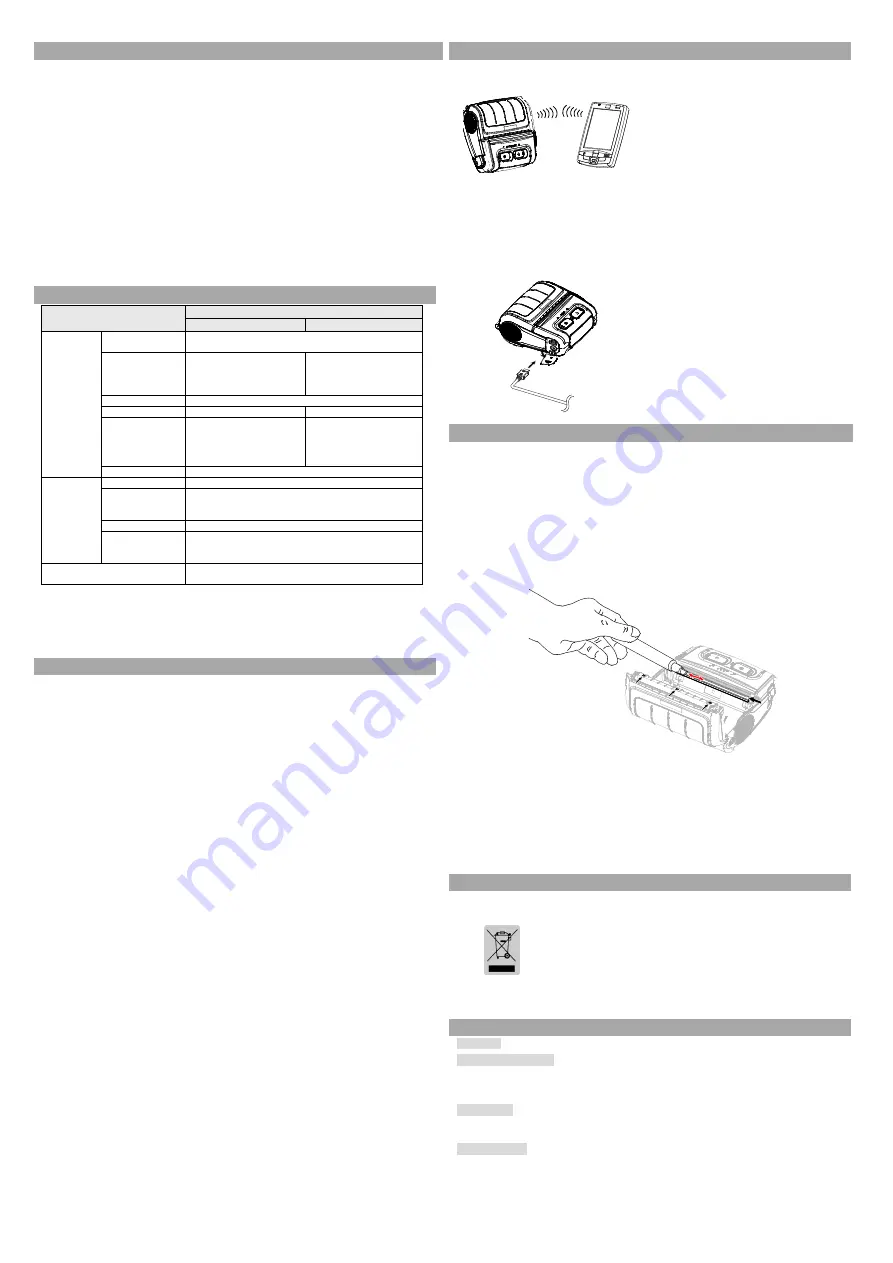
◈
Auto-teste
Execute o auto-teste quando configurar a impressora ou quando encontrar um problema, e
verifique o seguinte.
• Circuito de Controlo, Mecanismos, Qualidade de Impressão, Versão ROM, e Definições de
Interruptor da Memória
Se não encontrar nenhum problema na impressora após executar o auto-teste, examine os
outros dispositivos ou periféricos e software. Esta função é independente de outros
dispositivos e software.
• Instruções de Auto-Teste
1) Desligue a alimentação e feche a tampa do papel da impressora.
2) Prima o botão de alimentação de papel e os botões de ligação em simultâneo para ligar
a impressora.
3) Após começar a impressão, solte os dois botões.
4) Para visualizar uma cópia impressa do padrão ASCII, pressione o botão de alimentação
do papel mais uma vez.
5) Após estar a cópia impressa do padrão ASCII, o auto-teste está automaticamente
concluído.
◈
Especificações do Produto
Item
Descrição
SPP-R410
SPP-L410
Impressão
Método de
Impressão
Thermal printing
Velocidade de
Impressão
Papel de Recibo:
90 mm/ seg
Papel Sem Revestimento:
60 mm/ seg
Papel rótulo: 102 mm/ seg
Papel Sem Revestimento:
76 mm/ seg
Resolução
203 DPI
Emulação
BXL/POS
SLCS, BPL-Z™, BPL-C™
Sensor
Sensor de Fim de Papel,
Sensor de Porta do Papel
Aberta,
Sensor de Marca Preta
(Opcional)
Sensor de gap,
Sensor de Porta do Papel
Aberta,
Sensor de Marca Preta
Tipo de Cortador
Barra de Corte
Papel
Tipo de Papel
Papel Térmico
Diâmetro Exterior
do Rolo de Papel
Papel de Recibo: Max. Ø57 mm (2.24”)
Papel rótulo: Max. Ø56 mm (2.20”)
Papel Sem Revestimento: Max. Ø56 mm (2.20”)
Largura
111.5 ± 0.5 mm (4.39 ± 0.02 in.)
Espessura
Papel de Recibo: 0.07 ± 0.005 mm
Papel rótulo: 0.07 ~ 0.15 mm
Papel Sem Revestimento: 0.08 ± 0.01 mm
Interface
USB, Serial, Bluetooth 4.1(Classic/LE), LAN Sem Fios
802.11 a/b/g/n
※
Nota
1) Este equipamento destina-se a uso interior e toda a cablagem de comunicação limita-se ao
interior do edifício.
2) O interruptor é o dispositivo de desconexão. Desligue o interruptor de qualquer perigo.
◈
Função de Impressão de Etiquetas
1. Configuração da Função de Etiqueta
O papel de marca preta e o papel de etiqueta estão disponíveis no modo de etiqueta.
• Operações de Definição
1) Ligue a energia da impressora.
2) Abra a tampa do papel e pressione e mantenha o botão de alimentação do papel durante
mais de dois segundos.
3) Após soar o tom da campainha, insira o papel e feche a tampa.
4) Repita os passos acima para voltar ao modo de recebimento.
• Definição Via Chave de Memória
1) Por favor consulte a secção de mudança de chave de memória do Manual de Comandos.
※
Nota
Os valores predefinidos SPP-R410 para o modo de recepção e os valores por omissão
SPP-L410 para definir o modo.
2. Instruções de Calibração Automática (SPP-R410)
A função de impressão de etiquetas necessita do reconhecimento das falhas de papel de
etiqueta ea barra preta do papel de marca preta de modo a imprimir.
Se as falhas de papel de etiqueta não forem adequadamente reconhecidos, utilize a função
de calibração automática.
• Instruções de Calibração Automática
1) Desligue a energia da impressora enquanto estiver no modo de impressão de etiquetas.
2) Pressione e mantenha o botão de alimentação de papel e em seguida pressione o botão
de alimentação.
3) Após ser emitida a seguinte impressão, pressione o botão de alimentação para realizar a
calibração automática.
Seleccione o modo
Calibração Automática: Botão de Alimentação
Auto-Teste: Botão de Alimentação
4) Uma página de papel de etiquetas será emitida ao realizar a auto calibração.
◈
Ligação de Periféricos
1. Conexão Bluetooth & Wireless LAN
1) A impressora pode ser conectada a
dispositivos equipados com capacidade de
comunicação Bluetooth (PDAs, PCs, etc.).
2) Utilize a função de conexão Bluetooth
suportada pelo dispositivo para conectar à
impressora.
3) A impressora pode ser conectada a outras
estações como por exemplo PDAs e PCs que
suportem comunicação wireless LAN em
modo Ad-hoc e em modo de infraestruturas
AP.
※
Nota
Consulte o Manual LAN Wireless Bluetooth para informações detalhadas sobre a sua
conexão. Poderá verificar o ambiente Bluetooth (autenticação, encriptação, modo de
conexão) e o ambiente LAN wireless(IP, SSID, autenticação, encriptação) através da página
de auto-teste.
2. Conexão de Cabo de Interface
1) Abra a Tampa de Interface
2) Ligue o cabo do interface (opcional) ao
conector do cabo da impressora.
◈
Limpeza da Impressora
Se o interior da impressora estiver empoeirado a qualidade da impressão pode diminuir.
Em tal caso, siga as instruções abaixo para limpar a impressora.
• Certifique-se de que desliga a impressora antes de efectuar a limpeza.
• Uma vez que a cabeça de impressão fica muito quente durante a impressão, se quiser limpar
a cabeça de impressão, desligue a impressora e aguarde aproximadamente 10 minutos antes
de começar.
• Quando limpar a cabeça de impressão tenha cuidado para não tocar na parte quente da
cabeça de impressão.
→ A cabeça da Impressora é susceptível de se danificar com a electricidade estática, etc.
• Tenha cuidado para não permitir que a cabeça de impressão sofra arranhões e/ou seja
danificada de qualquer forma.
1) Abra a tampa de papel e remova o papel, se existir.
Utilize a caneta de limpeza para limpar a cabeça da impressora na direcção do centro
para fora.
2) Limpe a cabeça da impressora com uma caneta de limpeza.
3) Retire o pó do papel do sensor de marca preta, usando a caneta de limpeza.
4) Após limpar a cabeça da impressora e até que o agente de limpeza da caneta de limpeza
tenha secado e evaporado completamente, não utilize a impressora durante 10 minutos .
5) Insira o papel e feche a tampa da impressora.
◈
WEEE
Esta marca indicada no produto ou a sua literatura, indicam que não pode ser
eliminado com outros resíduos domésticos no final do seu período de utilização.
Para evitar um possível dano ao ambiente ou à saúde humana provocado por uma
eliminação sem controlo do lixo, separe este lixo de outros tipos de lixo e recicle-o
para promover a reutilização sustentada de recursos do material. Os utilizadores
domésticos devem contactar o revendedor onde o produto foi adquirido ou o
departamento governamental local, para obter informações sobre onde e como este
produto pode ser levado para uma reciclagem ambiental em segurança. Os
utilizadores comerciais devem contactar o seu fornecedor e verificar os termos e
condições do contrato de aquisição. Este produto não deverá ser combinado com
outro lixo comercial para ser eliminado.
☎
BIXOLON Co., Ltd.
● Website
http://www.bixolon.com
● Korea Headquarters
(Add) 7~8F, (Sampyeong-dong), 20, Pangyoyeok-ro241beon-gil,
Bundang-gu, Seongnam-si, Gyeonggi-do, 13494, Korea (ROK)
(Tel.) +82-31-218-5500
● U.S. Office
(Add) BIXOLON America Inc., 3171 Fujita St, Torrance, CA 90505
(Tel.) +1-858 764 4580
● Europe Office
(Add) BIXOLON Europe GmbH, Tiefenbroicher Weg 35 40472 Düsseldorf
(Tel.) +49 (0)211 68 78 54 0




















